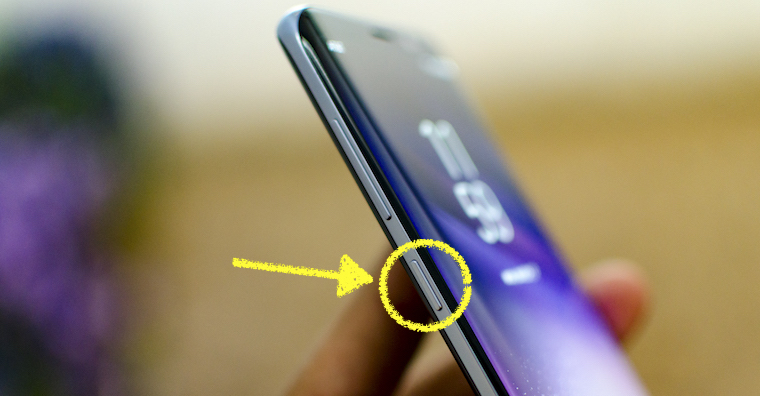Samsung har utrustat årets första flaggskeppssmartphones - Galaxy S8 till Galaxy S8+ – ytterligare en sidoknapp som används för att lansera den nya Bixby-assistenten. Men hennes röstform kom till Sydkorea först förra veckan, och först i slutet av månaden kommer hon att förstå engelsktalande användare, och i slutet av året kommer hon att lära sig andra språk, bland vilka tyska inte kommer att saknas.
Men här kan vi glömma Bixby röststöd under en tid, och detsamma gäller många andra marknader där Galaxy S8 säljer. Man kan säga att för dessa marknader är sidoknappen Bixby i princip värdelös eller åtminstone kan den användas på ett mer användbart sätt. Men det vill inte Samsung, så förra månaden uppdatering inaktiverade ommapningsknappen. Senare skrev vi om ett sätt att ställa in knappen för att åtminstone starta den virtuella assistenten från Google, men vi avslutade med det. Men idag kommer vi att introducera ytterligare alternativ som låter dig tilldela nästan vilken funktion du vill till en knapp.
Som Galaxy S8 remap Bixby-knapp:
Du kan för närvarande hitta en hel del applikationer i Google Play för att mappa om Bixby-knappen. Men det är bland det mest användbara bxActions a Bixby Button Remapper, som du kan använda utan att behöva rota din enhet och därmed förlora din garanti.
Så börja med att vara bxActions Nebo Bixby Button Remapper ladda ner. Du måste besöka direkt efter justering -> Avslöjande -> tjänsten, där appen måste tillåtas åtkomst för att veta att Bixby-knappen har tryckts ned. Båda apparna anger i sin beskrivning att de inte samlar in enhetsanvändningsdata.

bxActions
Om du valde bxActions, starta den, klicka på Mappa om och välj en av de tillgängliga åtgärderna. Det är möjligt att ställa in knappen för att aktivera Google Assistant, Kamera, Notification Center, etc. när den startas. Nu när du trycker på Bixby-knappen kommer du tillbaka till startskärmen en liten stund innan åtgärden du ställer in. utföras
Bixby Button Action
Om du valde Bixby Button Remapper-applikationen för ommappning, efter att ha startat den, klicka på knappen i det övre högra hörnet och välj sedan Bixby Button Action och välj en av de åtgärder du vill tilldela knappen. När du trycker på knappen kommer Bixby att starta en kort stund, sedan stänga igen och sedan utföra den åtgärd du valde.